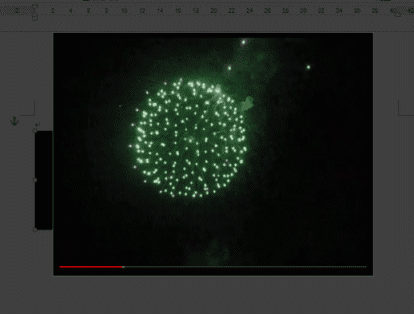ビデオ自体を埋め込むわけではありませんのでファイルの容量は大きくなりません。
Bingで検索して、埋め込む方法
- Word2013を開き、[挿入]タブの[オンラインビデオ]を実行します。

- 「Bingビデオ検索」のインプットボックスに検索するキーワードを入力し、[検索]ボタンをクリックします。
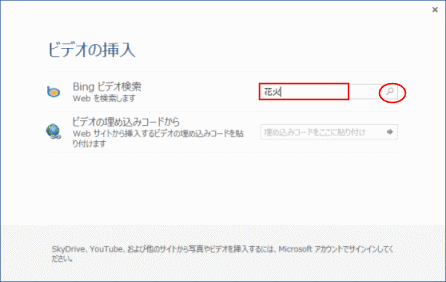
- 検索結果が表示されます。
挿入するビデオを選択し[挿入]ボタンをクリックします。
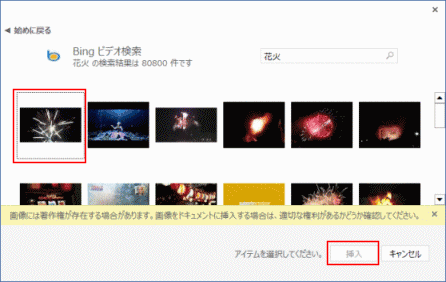
- ビデオが埋め込まれました。

- [再生]ボタンをクリックすると再生されます。(インターネットへ接続されている必要があります。)
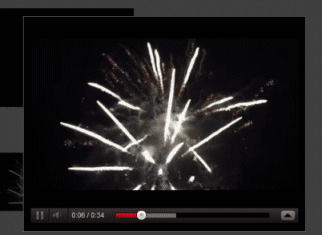
YouTubeの動画を埋め込む方法
- ブラウザを使ってWebで検索して動画を表示します。
動画の下に表示されている[共有]ボタンをクリックします。
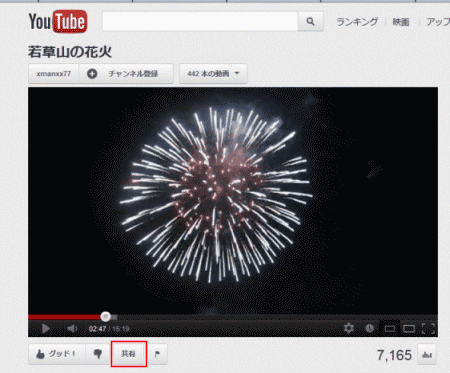
- [埋め込みコード]ボタンをクリックします。

- 下方に表示されている設定を選択し、表示されるコードをコピーします。
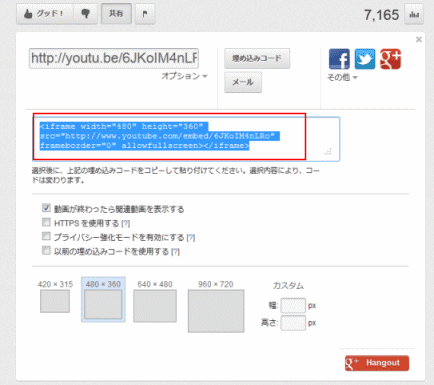
- Word2013を開き、[挿入]タブの[オンラインビデオ]を実行します。

- 「ビデオの埋め込みコードから」のテキストボックスへコピーしたコードを貼り付けます。
[→]ボタンをクリックします。
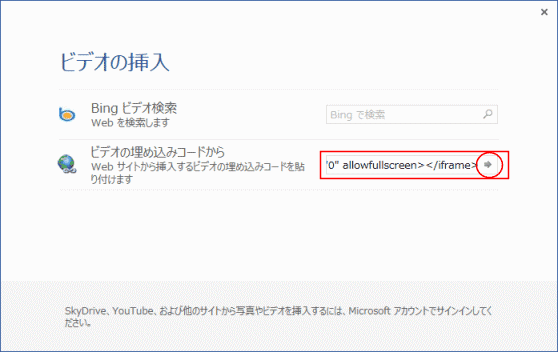
- Wordへビデオ(動画)を貼り付けることができました。

- [再生]ボタンをクリックすると動画が再生されます。(インターネットへ接続されている必要があります。)